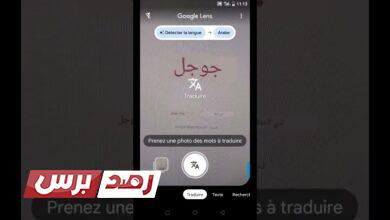يبحث الكثير من اللأشخصا في الوقت الحالي على أفضل الطرق التي يمكن بها تصوير الشاشة في اللابتوب والكمبيوتر بسهولة وبلا وجود أي تعقيد على الإطلاق، وهذا ما سوف نخوض في الحديث عنه بالتفصيل بين أسطر هذا المقال، حيث أن هناك العديد من الطرق التي يمكنكم بها عمل لقطة الشاشة للكمبيوتر واللابتوب وهي ما سوف تتعرفون عليها في هذه الصفحة.
بالإضافة إلى ذلك سوف تتعرفون على أفضل البرامج والمواقع التي يمكنكم تنزيلها لعمل سكرين شوت على الجهاز الخاص بكم، والعديد من المعلومات الأخرى المتعلقة التي سوف تتعرفون عليها خلال المقال، تابع لمعرفة المزيد.
تصوير الشاشة في اللابتوب
هناك العديد من الطرق التي يمكنكم من خلالها تصوير الشاشة في اللابتوب وعمل لقطة شاشة كمبيوتر أيضًا بسرعة وسهولة وبلا وجود أي تعقيد على الإطلاق، ولكن تختلف طرق SCREENSHOTS على حسب نظام التشغيل الخاص بك، وهذا كما يلي:
كيف اصور شاشة الكمبيوتر في ماك
حتى تتمكن من عمل سكرين شوت في جهاز الكمبيوتر الخاص بك من نوع ماك كل ما عليك فعله هو اتباع الطرق التالية:
- في بداية الأمر سوف تقوم بالنقر على مفاتيح الإختصار “Command (⌘)+Shift+3” حتى تتمكن من عمل لقطة شاشة كاملة للكمبيوتر، وبعد ذلك سوف يتم حفظ اللقطة تلقائيًا على سطح المكتب بصيغة PNG.
- أو يمكنك النقر على مفاتيح الاختصار “Command (⌘)+Shift+4” حتى تقوم بتصوير جزء من الشاشة فقط من خلال التأشير على الجزء بالماوس، أو يمكنك أن تقوم بالنقر على “مسطرة مسافة” أو مفتاح “SHIFT” أو “OPTION” حتى تتمكن من تعديل أبعاد الشكل الذي تريد، وبعد ذلك سوف يتم حفظ لقطة الشاشة على سطح المكتب بشكل تلقائي وبصيغة PNG أيضًا.
وهذه هي طريقة تصوير شاشة الكمبيوتر من نوع ماك والتي لن تجدون فيها أي مشكلة على الإطلاق.
ويمكنكم مشاهدة هذا الموضوع: أفضل طرق تفعيل ويندوز 7 مدى الحياة النسخة الأصلية 2022
تصوير الشاشة في اللابتوب ويندوز
هناك العديد من الطرق التي يمكنك من خلالها أن تقوم بعمل تصوير الشاشة في اللابتوب، ومنها ما يلي:
- يمكنك أن تقوم بالنقر على زر “PRINT SCREEN” الذي يختص بعمل لقطة شاشة، وبعد ذلك سوف تقوم بفتح برنامج الرسام في الكمبيوتر “PAINT” ومن ثم القيام بتخزين الصورة.
- كما يمكنك أيضًا أن تقوم بالنقر على مفتاح ويندوز “WINDOWS KEY” مع مفتاح “PRINT SCREEN” حتى تقوم بعمل لقطة شاشة، وبعد ذلك سوف يتم الحفظ التلقائي في مجلد لقطات الشاشة “SCREENSHOTS” الذي يوجد داخل مجلد الصور.
- أو يمكنك أن تقوم بالنقر على مفتاح الويندوز “WONDOWS KEY” وبعد ذلك النقر على مفتاح “SHIFT” ومفتاح “S” معًا وذلك حتى تقوم بعمل لقطة شاشة من خلال برنامج “SNIP & SKETCH”، وبعد ذلك سوف تظهر القائمة الخاصة بالبرنامج في أعلى الشاشة حتى تقوم بتحديد الصورة التي تريدها حسب الرغبة.
- كما يمكنك تصوير الشاشة في اللابتوب من خلال النقر على مفتاحي “ALT + SKETCH” حتى تتمكن من تصوير النافذة الفعالة حاليًا، كما يمكنكم فتح أي برنامج خاص بتحرير الصور حتى تتمكن من حفظ صورة الشاشة.
هذه هي جميع الطرق التي يمكنك من خلالها أن تقوم بعمل لقطة شاشة للابتوب من نوع ويندوز بأفضل شكل ممكن وبلا وجود أي تعقيد على الإطلاق، لذا فلا تتردد وقم باتباع هذه الطرق والقيام بذلك.
كما يمكنكم مشاهدة هذا الموضوع: أفضل العاب لشخصين للعب مع الأصدقاء
كيف اصور شاشة اللابتوب بأداء القص
يمكنك أن تقوم ب كيف اصور شاشة اللابتوب من خلال استخدام أداة القص، وهذا باتباع الطرق التالية:
- سوف تقوم بالنقر على مفتاح البدء “START” ثم تقوم بكتابة “SNIPPING TOOL” في مربع البحث الظاهر أمامك والنقر عليها والقيام بفتحها.
- ثم بعد ذلك سوف تقوم بالنقر على خيار الوضع “MOOD” مع تحديد الوضع المطلوب والمناسب لك حتى تقوم بتصوير الشاشة الخاصة بك.
- سوف تقوم بعد ذلك بتحديد المنطقة التي تريد القيام بتصويرها من الشاشة أمامك، وبعد ذلك سوف تقوم بالنقر على خيار حفظ القصاصة “SAVE SNIP”.
- وأخيرًا سوف تقوم بكتابة اسم الملف الخاص بك وتحديد المكان الذي تريد تخزين لقطة الشاشة به مع اختيار نوع الملف أيضًا، والنقر على خيار حفظ أة “SAVE”.
من خلال هذه الطرق التي تعرفتم عليها سوف تتمكنون من تصوير الشاشة في اللابتوب الخاص بكم بسهولة من خلال استخدام أداة القص.
برامج تصوير الشاشة
هناك العديد من البرامج التي يمكنك من خلاله تصوير الشاشة في اللابتوب بسرعة وسهولة وبلا وجود أي تعقيد على الإطلاق، ومن هذه البرامج ما يلي:
برنامج HitPaw Screen Recorder
يعتبر هذا البرنامج من أفضل البرامج التي توجد في الوقت الحالي في تصوير الشاشة في الكمبيوتر واللابتوب، حيث يمكنك من خلاله أن تقوم بتصوير الشاشة بجودة عالية وبسهولة وبلا وجود أي تعقيد على الإطلاق، كما أنه يمتاز بسهولة استخدامه لاحتواءه على واجهة سهلة وبسيطة والتي لن تجدون فيها أي مشكلة على الإطلاق.
كما يمكنكم قراءة هذا المقال: أفضل طرق فحص سرعة النت
برنامج OBS Studio
نجح هذا البرنامج في احتلال ترتيب ضمن أفضل البرامج التي يمكن من خلالها تصوير الشاشة في اللابتوب بسرعة وسهولة وبلا وجود أي تعقيد على الإطلاق، كما أن هذا البرنامج مجاني ولا يحتاج منك إلى دفع أي مبالغ مادية، هذا بالإضافة إلى أنه يمكنك من خلال هذا البرنامج أن تقوم ببتصوير الشاشة فيديو بشكل جيد وبجودة تصوير عالية أيضًا.
برنامج Screencast-O-Matic
يسمح لكم هذا البرنامج بنسخة تجريبية قصيرة للغاية مدتها 15 دقيقة فقط والتي لن تتمكنون من القيام فيها بأي شيء، ولكن هذا البرنامج يعد من أفضل البرامج التي توجد في الوقت الحالي والذي يمكنك من خلالها عمل لقطة شاشة للكمبيوتر بسرعة وسهولة وبلا وجود أي تعقيد على الإطلاق، بالإضافة إلى أنه يمتاز بالكثير من المميزات الهامة التي تجعله من أفضل البرامج التي توجد في الوقت الحالي أيضًا، لذا فلا تتردد وقم بتنزيله والاستمتاع بالخدمة المميزة التي يقدمها.
برنامج Free Cam
يمكنكم من خلال هذا البرنامج أن تقومون بعمل لقطة شاشة للكمبيوتر واللابتوب الخاص بكم، بالإضافة إلى أنه يمكنكم أيضًا أن تقومون بتصوير الشاشة فيديو وبأفضل جودة تصوير ممكن الحصول عليها على الإطلاق مع إضافة العديد من التأثيرات الصوتية ومؤثرات الفيديو أيضًا، كما يمتاز هذا البرنامج عن غيره بالعديد من المميزات الأخرى التي تجعله من أفضل البرامج في الوقت الحالي أيضًا.
برنامج FlashBack Express
يعتبر هذا البرنامج من الخيارات الجيدة التي يمكنكم من خلالها تصوير الشاشة في اللابتوب بسرعة وسهولة وبلا وجود أي تعقيد على الإطلاق، حيث يمتاز البرنامج باحتواءه على واجهة مميزة وبسيطة ولن تجدون فيها أي مشكلة على الإطلاق، بالإضافة إلى أنه مجاني ولا يحتاج منكم إلى دفع أي مبالغ مادية للحصول على خدماته.
وهنا نهاية المقال الخاص بنا والذي تعرفتم فيه بالتفصيل وعرض جميع المعلومات التي تتعلق بأفضل طرق وبرامج تصوير الشاشة في اللابتوب، كما تعرفتم أيضًا خلال المقال على الكثير من المعلومات الأخرى التي تتعلق بهذا الموضوع.